如何在 Android 上压缩视频以轻松减小视频大小
毫不奇怪,现代技术的发展使 Android 手机等移动设备能够完成许多任务。您可以在台式计算机上执行的几乎所有操作都可以在您的 Android 设备上完成,包括流式传输和编辑视频。其中之一是压缩视频。
事实上,当今大多数 Android 设备都配备了充足的存储空间。您可以存储使用 Android 手机拍摄的喜爱的电影和视频。但是,高质量的视频或电影会占用过多的内存空间。因此,为了弥补存储空间的不足,您将需要扩展空间或将其保存在其他设备上,例如外部硬盘驱动器。然而,更好和理想的方法是 在 Android 上压缩视频.了解跳跃后这是如何完成的。
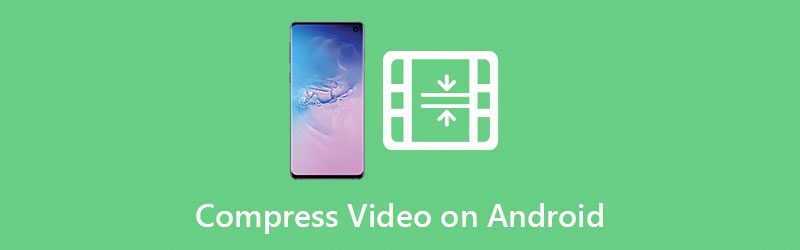
- 第 1 部分。使用相机设置在 Android 上压缩视频
- 第 2 部分。使用应用程序在 Android 上压缩视频
- 第 3 部分。推荐:减少视频文件大小的最佳视频压缩器
- 第 4 部分。 Android 视频压缩器的常见问题解答
第 1 部分。使用相机设置在 Android 上压缩视频
通常,视频可能非常大,可能会占用您 Android 设备上的大量空间。好消息是可以在相机设置的帮助下减小视频大小。可以使用名为 Camera MX 的补充应用程序进行此操作。您可以使用该程序使用您的 Android 设备自动捕获视频并减小视频大小。现在,这是您需要遵循的指南:
步骤1。 在您的 Android 设备上安装 Camera MX。
第2步。 点按 省略 图标并展开选项。
第三步 转到 设定值 图标并启用 替代分辨率.届时,您可以将视频分辨率降低到 比特率.
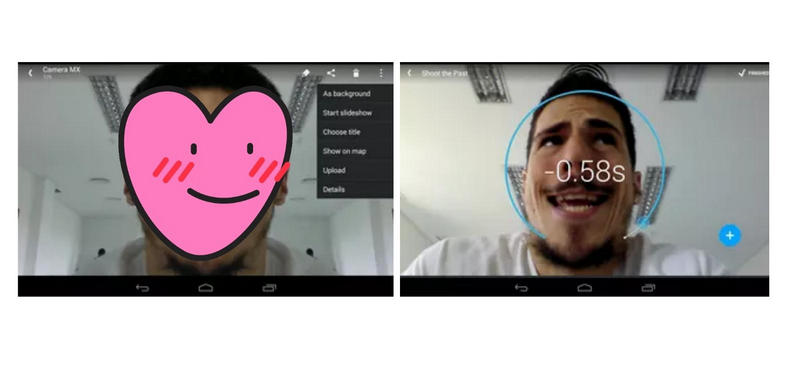
第 2 部分。使用应用程序在 Android 上压缩视频
没有什么能比为 Android 设备压缩和减少视频的专用工具更好的了。幸运的是,您可以使用这些适用于 Android 的最佳实用视频压缩器,并学习如何在 Android 上轻松调整视频大小。继续阅读以获取所需信息。
1. VidCompact
Android 视频压缩器列表中的第一个是 VidCompact。它是可以安装在智能手机设备上的最好的视频压缩器之一,因为它可以帮助您通过压缩视频来减少手机存储的消耗。有了它,除了流行的和新的视频格式之外,您还可以压缩高清和 HTML5 视频。此外,由于其简单易懂的用户界面,用户可以轻松操作。
优点:
- 支持高清和 HTML 5 视频。
- 批量压缩。
- 提供用于调整视频大小、裁剪和音频编辑的选项。
缺点:
- 免费版的最大视频分辨率为 1290X720。
- 与类似的程序相比要贵得多。
以下是如何使用 VidCompact 在 Android 上压缩视频:
步骤1。 在您的移动设备上安装该应用程序并打开该应用程序。
第2步。 选择 修剪和压缩 选项然后选择您的目标视频。
第三步 选择一个视频分辨率来压缩文件,然后点击 压缩 屏幕中间的按钮。
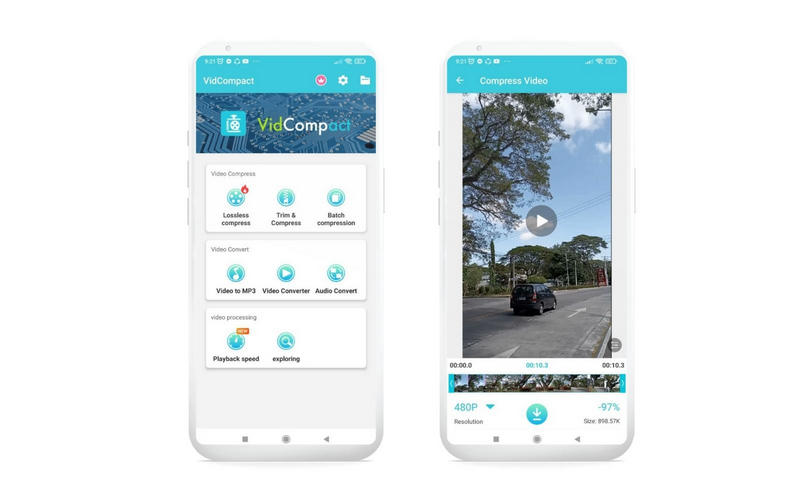
2. 智能视频压缩器和缩放器
通过学习如何在 Android 上使用 Smart Video Compressor 压缩视频和调整大小,体验在 Android 设备上存储大量视频的自由。它具有先进的压缩器功能,可实现有效且高效的压缩任务。此外,它使您能够 提高视频质量,调整压缩速度,并根据您的需要更改视频尺寸。
优点:
- 用户友好和直观的界面。
- 由 FFmpeg 媒体库提供支持。
- 剪切视频的部分或部分。
缺点:
- 讨厌的广告不断弹出。
- 有时压缩视频需要花费大量时间。
以下是帮助您在 Android 上压缩视频的大致指南:
步骤1。 从 Google Play 商店下载并安装 Smart Video Compressor。
第2步。 打开应用程序并点击 选择 按钮。然后,选择您要处理的视频。
第三步 在下一个面板上,相应地调整压缩速度和质量。最后,点击 兑换 按钮。
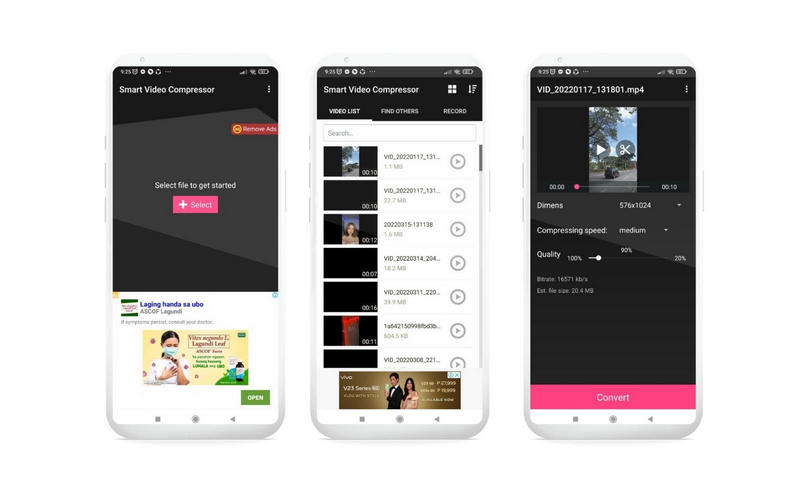
3. 视频压缩
Video Compress 是另一种压缩器,您会发现它有助于压缩和节省内存空间。需要注意的一件事是函数和文件夹的组织。它们以易于理解的方式显示并立即确定功能。它支持并快速压缩视频格式,包括 MP4、FLV、MOV、AVI 等等。
优点:
- 启用 删除音频 用于进一步压缩。
- 将压缩视频保存在手机图库中。
- 在社交媒体网站上分享处理过的视频。
缺点:
- 使用旋转功能时它会自动停止。
- 压缩大型视频需要花费大量时间。
另一方面,这里是如何使用 Video Compress 在 Android 上调整视频大小。
步骤1。 在您的 Android 设备上安装移动应用程序并启动它。
第2步。 现在,从您的相册中选择一个视频,然后点击“压缩视频”选项。
第三步 之后,根据您的需要选择视频压缩率选项。就是这样!
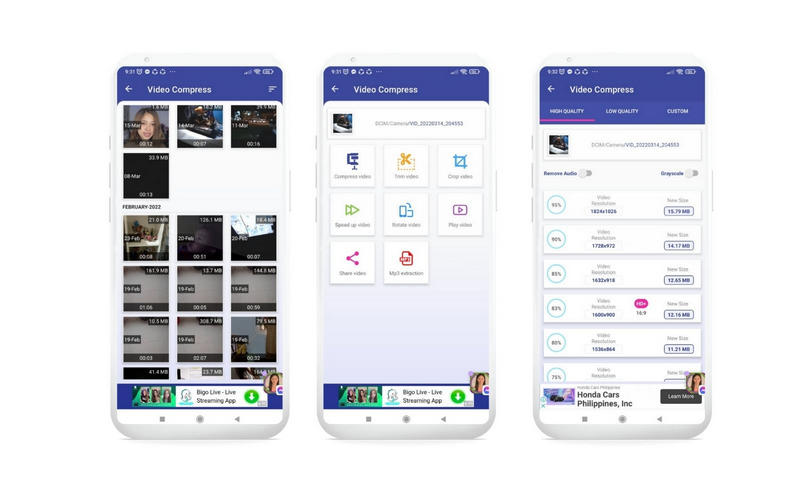
第 3 部分。推荐:减少视频文件大小的最佳视频压缩器
不可否认使用移动应用程序的好处。触手可及,您可以压缩和调整视频大小。但是,请注意,这些应用程序与某些问题相关。因此,这将是一个反复试验的问题。为避免这种情况,您可以切换到桌面程序来压缩您的 Android 视频。
Vidmore视频转换 是一款专业的桌面应用程序,可帮助您有效地压缩任何类型的视频。它可以通过修剪长度、改变压缩率和降低分辨率来有效减小视频大小。此外,您可以根据自己的喜好设置输出格式。不仅如此,该工具还可以处理高清视频而不会丢失视频质量。按照以下步骤了解如何为 Android 压缩视频。
步骤 1. 安装程序
首先,通过单击获取程序 免费下载 与您的计算机操作系统相对应的按钮。之后安装并启动该程序。
步骤 2. 访问视频压缩器工具
要访问应用程序的视频压缩,请转到 工具箱 标签。然后,选择 视频压缩器 从选项列表中。
步骤 3. 上传视频文件
之后,通过单击导入要压缩的视频 加 签名按钮。将出现一个文件夹。届时,您可以浏览并选择您的目标视频。
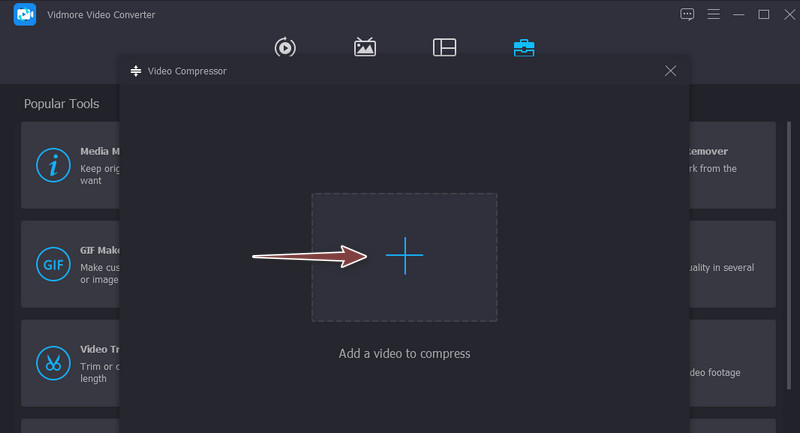
步骤 4. 压缩 Android 视频
加载视频后,将出现另一个窗口,显示用于压缩视频的选项。移动压缩滑块球以更改压缩率。您也可以将分辨率更改为所需的输出。接下来,打 预览 提前查看输出。然后,打 压缩 当您对结果感到满意时。
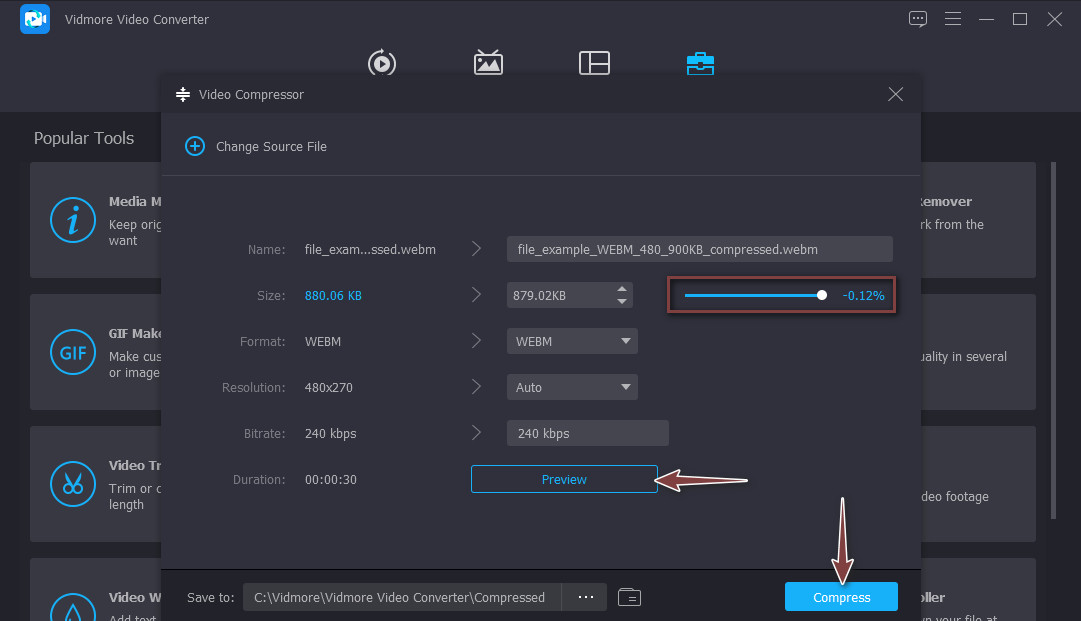
第 4 部分。 Android 视频压缩器的常见问题解答
视频压缩是如何工作的?
压缩是通过使用编解码器算法去除重复的声音和图像来完成的。此外,您可以调整一些参数,如视频分辨率、比特率、编码等/
如何在 Android 上压缩文件?
Android 设备上的一些内置文件管理器带有制作 ZIP 文件的功能。但是,如果您的 Android 文件管理器不支持此功能,您可以下载 WinZip 等第三方应用程序。
如何在 Android 上打开压缩视频?
您可以使用 Google 应用程序解压缩或提取压缩的视频文件。在您的 Android 手机上下载该应用程序后,点击 ZIP 文件并点击提取。您应该在同一文件夹中看到提取的文件。
结论
你现在已经学会了 如何在 Android 上压缩视频 缩小或减小视频大小。通过这种方式,您可以在 Android 设备上存储大量视频,或在网络或在线上共享它们。同时,您可以根据个人喜好或当前需求选择移动或桌面工具。


